С 26 октября новая, 8-я, версия Windows доступна к скачиванию и покупке. Главной новинкой в ней стало то, что теперь она «заточена» под работу на устройствах с тачскрином. Также в ней осталось и традиционное управление мышкой и клавиатурой, и можно переключаться между интерфейсом Metro (тачскрин) и обычным рабочим столом, в зависимости от актуальной задачи. Новая операционная система, как предполагается, обретет большое будущее в мире планшетов.
Вот все самое интересное, что появилось в новой «Винде».
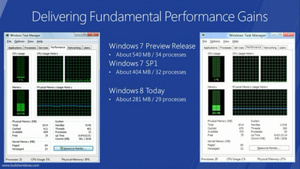
Производительность возросла
Первый вопрос, который задают себе пользователи, увидев новый «плиточный» интерфейс – как это отразится на общей производительности системы и, особенно, как это будет работать на планшетах с достаточно скромными параметрами «железа»?
Майкрософт предугадала эти страхи и отвечает на них: производительность «восьмерки» даже с запущенным metro-интерфейсом все равно будет превосходить производительность седьмой версии Windows. Это подтверждается тестами, и воочию видно на сокращении времени загрузки. Пользователи планшетов и нетбуков будут удивлены: некоторые приложения смогут нормально работать только в режиме metro, а при переходе в режим обычного рабочего стола будут тормозить.
История Windows 8.1, или как Microsoft пыталась сгладить Windows 8
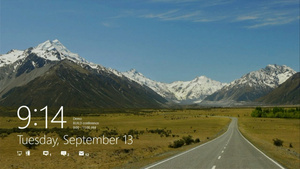
Блокировка экрана
Заблокированный экран смотрится достаточно мило: большая картинка рабочего стола и на ней несколько небольших иконок, отображающих время, количество писем в электронной почте и так далее. Чтобы разблокировать экран, нужно сильно встряхнуть планшет или нажать пробел на клавиатуре в десктоп-версии. Также можно здесь применить блокировку паролем или применение «пароля-картинки», к которым теперь можно относить и секретные жесты (на планшете это работает, разумеется, лучше). Например, в демо-версии нужно было постучать по носу фотографии пользователя и провести вдоль его левой руки.
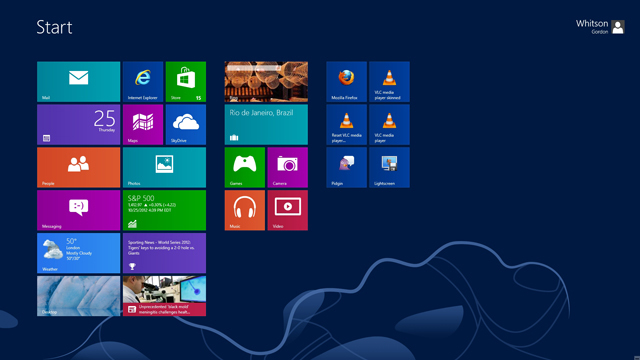
Стартовый экран
Когда Вы залогинились, то попадаете на новый стартовый экран, заменивший привычное стартовое меню. Он чем-то похож на экран Windows Phone: на нем плитки с приложениями или информацией. Например, плитка емейла будет отображать число непрочитанных писем, а плитка музыки – композицию, которая играет в данный момент. Плитки можно создавать и самостоятельно и назначать им функции запуска программ. Чтобы перейти к традиционному рабочему столу Windows – нужно нажать Win+D или кликнуть по иконке десктопа.
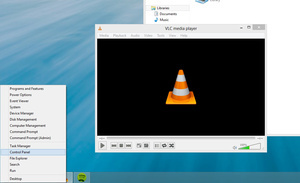
Десктоп
Здесь все привычно: строка состояния, значки программ, но все это получило более продвинутый дизайн с усовершенствованной анимацией. Правда, исчезло стартовое меню, а когда подводишь мышку к левому нижнему углу экрана, то можно перейти к стартовому экрану. Чтобы попасть к программам, можно просто нажать кнопку Windows.
Какая Windows ЛУЧШЕ ДЛЯ ИГР Windows 7, Windows 8.1 или Windows 10?
Все это довольно необычно, но привыкаешь достаточно быстро. В крайнем случае, можно нажать Win+X и попасть в максимально приближенное к прошлым версиям короткое меню.
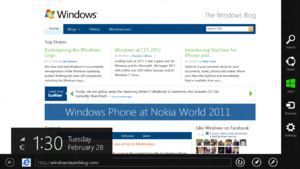
Полноэкранные приложения
Хотя самые любимые приложения можно поселить на таскбаре, но большинство программ все-таки останутся жить на стартовом экране, как раньше – в стартовом меню «Пуск». Оптимизированные для планшетов приложения будут работать в полноэкранной версии, а прочие – позволят видеть рабочий стол.
Полноэкранные приложения хороши – они управляются тач-контролем, и даже копировать и вставлять можно касаниями пальцев, но есть и привычный режим управления мышкой. В каждой программе есть опции «поделиться», «искать», а также настройки Charms панели, доступ к которой открывается при касании правого края экрана или нажимания кнопок Win+C. Можно переносить данные из одной программы в другую – и текст, и фото.
Да, все это уже было реализовано в других «заточенных» под планшеты системах, но что реально ново – так это то, что теперь можно работать сразу в нескольких приложения, реализуя подлинную многозадачность. Одним глазом можно смотреть видео, а другим – читать новости. Как и в «семерке», можно разделить экран на две части для разных задач.
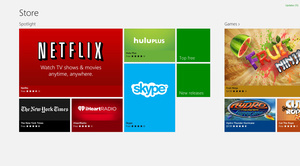
Магазин Windows
Выглядит он так же, как и стартовое меню – плиточки с названиями категорий и приложений. Здесь есть не только приложения для тачскрин-устройств, но и для обычных компьютеров.
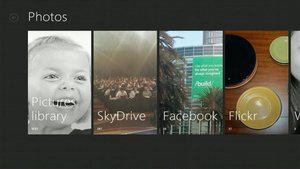
Синхронизация всех данных в облачном сервисе
Если у Вас есть аккаунт Майкрософт, то Вы можете хранить все свои данные на его облачном сервисе. Всё: контактные листы, фотографии и так далее – залогиньтесь, и получите доступ к загрузке и скачиванию. Данные можно синхронизировать как между разными программами, так и между разными компьютерами. Очень удобно, когда есть несколько компьютеров и нужно обменяться данными между ними.
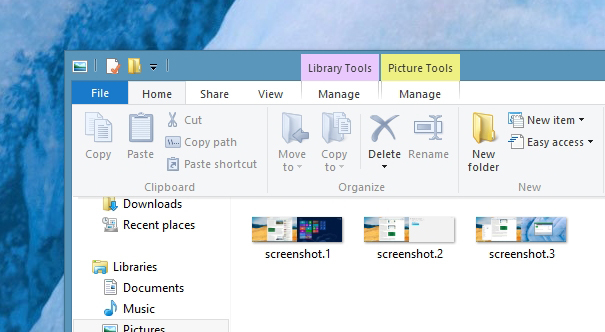
Windows Explorer
Вместо привычного вида, у него теперь «ленточный» интерфейс, знакомый по Майкрософт Офис. Вместо традиционного меню «просмотр» здесь теперь три ленточных меню – «домой», «поделиться» и «просмотр».
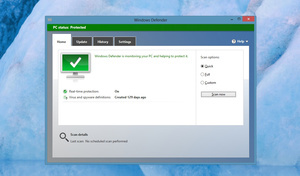
Встроенный антивирус с Windows Defender
Это наследник антивируса Microsoft Security Essentials, и сохранил его возможности и внешний вид, просто теперь его не нужно устанавливать.
Источник: mydiv.net
Обзор Windows 8 и отзывы
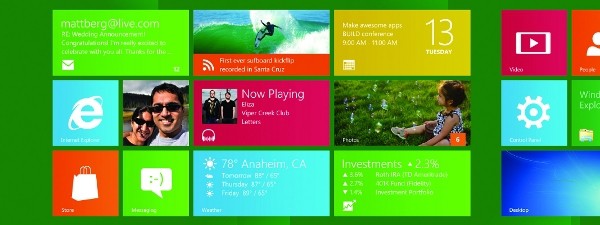
Среди пользователей PC есть много тех, кто с мучениями пользовался, либо лихорадочно пытался избавиться от Vista. При этом среди абсолютно всех пользователей настольных компьютеров очень много таких, которые считают себя фанатами Windows 7. И те и другие без сомнения ждут, а многие с жадностью впитывают информацию о готовящейся к релизу в этом году новой версии операционной системы Windows. Много слухов, информации гораздо меньше. В этом обзоре мы попробуем охватить и обобщить имеющиеся данные о новом продукте гиганта компьютерной индустрии – компании Microsoft.

Итак, разработчики представили пре-бета, превью версию новой операционной системы Windows 8 (для x86 PC; версия для запуска на ARM еще не готова). Очередная версия ОС от Microsoft представляет собой универсальную операционную систему как для настольных компьютеров, так для ноутбуков и планшетных компьютеров. Мы предлагаем вашему вниманию обзор Windows 8, основанный на различных данных, собранных из различных источников
Каким будет интерфейс Windows 8
Для будущих пользователей будет предусмотрен удобный интерфейс Windows 8. Для нужд тач-устройств операционная система пользуется интерфейсом Metro, который уже присутствует на платформе Windows Phone 7, имеющим в основе своей концепцию живой плитки. Внутри модели разработки Metro можно создавать веб-приложения и программы, способные на мобильных устройствах запускаться в полноэкранном режиме и имеющие права на обмен информацией с сетью и другими программами.
Такую комбинацию не может предложить ни одна другая операционная система – но насколько хорошо это работает?
Влияние интерфейса Metro из Windows Phone 7 четко прослеживается на окне блокировки и стартовом окне (которое полностью заменяет собой меню «Пуск») Windows Phone 8. Однако это не просто подражательная копия внешнего вида операционки с телефона.

В интерфейсе Windows 8 по-прежнему присутствует живая плитка и персонализация, что позволяет вам расположить ссылки на контакты людей, RSS и веб-страницы среди ярлыков приложений. Но здесь все по-новому – более красочно, более гибко и продумано.
Каждую из двух картинок, которые вы будете видеть на экране блокировки, можно отредактировать, как и способ отображения непрочитанных сообщений и email. Существует также возможность разместить на этом экране ярлыки таких приложений, как Office или диспетчер задач, и даже расположить ссылку на конкретный рабочий стол. Вы можете сгруппировать плитки – при этом дать каждой группе свое название – и сделать каждую плитку одинарного или двойного размера. В более поздних версиях Windows 8 разработчики обещают реализовать возможность зумирования рабочих столов так, чтобы было видно все плитки одновременно.
Для окна каждого из приложений доступно три размера окна (включая полноэкранный режим), так что разработчики теперь могут не заботиться о создании бесконечного числа макетов, чтобы программа выглядела хорошо. Один из типов представления — QVGA – наиболее сжатый, а более развернутый и полный — VGA – будет работать только на широкоэкранных PC с разрешением 1366.

В правом верхнем углу экрана имеется ссылка на доступ к тому, что Microsoft называет «charms» («очарование») Windows 8: к функции «поиск» и «поделиться», которые работают со всеми приложениями; к устройствам и настройкам; и еще к кнопке переключения между рабочим столом и стартовой страницей.
Эти «charms» предоставляют доступ к настройкам приложений и в Metro, как и к опции регулятора уровня громкости, регулятора яркости, настройке отображения уведомлений, настройкам сетевых соединений, переключения языков и выбора одного из действий — сна, завершения работы или перезагрузки. Отличным решением является организация доступа ко всем этим функциям из любого приложения в одном месте. Также логично было спрятать сюда такие функции, как перезагрузка, которые обычно располагались в меню «Пуск» (которого в интерфейсе новой ОС, как было отмечено, не будет). Мы надеемся, что в конце концов в «charms» появится ссылка и на панель управления, ведь сейчас доступ туда можно получить только со стартового экрана.
При запуске приложения, работающего на настольной версии новой Windows, вам откроется традиционный вид рабочего стола — с корзиной, панелью задачи и кнопкой «Пуск». Но кнопка эта снова откроет стартовый экран – меню «Пуск» в 8 версии ОС не будет.

Если вы используете несколько мониторов на своем компьютере, то наконец-то вам станет доступно толковое управления для использования преимуществ такого положения. В частности, можно будет расположить стартовый экран на одном мониторе, а рабочий стол – на другом, и работать эти разные элементы интерфейса будут независимо. Однако используя несколько мониторов, вы соответственно используете приложения для настольного компьютера, поэтому будете заинтересованы продублировать панель задач на все экраны или выбрать, иконки каких приложений будут вам видны на конкретном мониторе.
Обзор windows 8 и Internet Explorer 10
Наш обзор windows 8 предоставляет также данные о совместной работе этой системы с браузером Internet Explorer 10. IE10 запускается в Windows 8 как в интерфейсе Metro, так и на настольном варианте. Для изменения настроек – таких как подключение списка защиты от трекинга (Tracking Protection Lists) или сохранения в избранное (также выбора домашней страницы) – вам нужно щелкнуть на панели приложения и нажать появившуюся кнопку для того, чтобы страница развернулась на рабочем столе. При клике на панели также появляется адресная строка и панель с иконками открытых страниц.

В плане всех функций, которые требуются от браузера, IE 10 также успешно работает в интерфейсе Metro.
Этот браузер смело можно назвать современным – он понимает большинство широко используемых стандартов, включая HTML 5 и CSS 3, он очень быстр благодаря аппаратному ускорению и при этом всем он достаточно безопасен благодаря SmartScreen.
Internet Explorer 10 в «восьмерке» поддерживает Flash, Silverlight и множество других плагинов, которые в других планшетных браузерах обычно отсутствуют.
Приложения в windows 8
Все приложения в windows 8 имеют адаптацию к различным форматам мониторов. Приложения Metro не функционируют в Windows 8 так же, как приложения Microsoft, однако некоторые моменты очень похожи. Проведите по экрану сверху вниз или снизу вверх и панель приложения и все элементы управления станут видимы. Такой прием взят с Windows Phone 7, но здесь он лучше адаптирован к широким экранам.
Версия для разработчиков вмещает в себя примерно дюжину приложений Metro, начиная от утилит и игр и заканчивая приложениями для Facebook и Twitter.

Одно из них – медиа приложение, которое по форме является развлекательным, а по сути очень важным. В нем вы можете рисовать пальцами по экрану, от руки писать ноты и заметки или просиживать часами над чтением RSS, при этом перелистывая их как журнальные страницы. При этом мы пока не видели Media Center, Windows Media Player или Zune для Windows 8.

Приложения в windows 8 Live для Metro выглядят впечатляюще, даже в этой предварительной версии ОС.
Почта (Mail) выглядит очень похоже на то, что мы видели в Windows Phone, однако здесь хорошо организовано полноэкранное пространство для отображения папок и аккаунтов ,равно как и сообщений.


Календарь имеет симпатичное двухдневное представление, а кроме него еще и вид на неделю и на месяц, а также может включать в себя разные календари из Windows Live.

Приложение Люди (People) собирает в себе контакты из Windows Live, Facebook, Twitter, LinkedIn и Exchange. И это приложение заметно похоже на версию из Windows Phone, вплоть до кнопки объединения контактов одного лица из разных сервисов.

Приложение для фотографий собирает ваши картинки с Facebook, Flickr и SkyDrive.
Разработка приложений для Windows 8
Приложения в windows 8 останутся тем же самым, чем они были в «окнах» всегда, по крайней мере, что касается x86. И здесь стоит заметить, что, хотя мы уже видели прототипы пакета Office для Windows ARM-версий, Microsoft заявляет, что все ARM приложения будут приложениями в Metro.
Но это не значит, что это будут лишь веб-приложения. Разработчики могут пользоваться средами в Metro, которые применяют новую runtime библиотеку Windows 8 с интерфейсами в HTML, CSS и JavaScript – или в Visual Basic, C#, C++ или Silverlight. Так или иначе, код Silverlight создан для запуска под Windows Phone 7 или в браузере и будет требовать определенных доработок для адаптации в новых Metro приложениях.

Программы Metro запускаются в собственном режиме песочницы (sandbox) в целях безопасности, и, так как они могут использовать данные о вашем местоположении (если вы дадите им такое разрешение), осуществлять доступ к файлам и делить информацию с другими приложениями, такой способ ограничивает их обращение к картинкам и документам.

Инструментарий для создания приложений Metro настолько же мощный и полный, какой использует Microsoft для написания стандартных программ под «окошки» и Windows Phone, и различается лишь набором шаблонов под Metro. Перечень шаблонов включает в себя полноэкранный, сжатый и полный вид приложения в книжной и портретной ориентации в различных разрешениях.
Такая широкая поддержка языков программирования будет залогом спокойствия для разработчиков, которые привыкли жаловаться на отсутствие поддержки Silverlight с тех пор, как бывший руководитель серверных программ Microsoft Боб Маглиа (Bob Muglia) заявил в 2010 году, что Silverlight не будет в числе основных приоритетов компании. И вот теперь программисты могут сосредоточиться на создании интересных приложений, и мы с надеждой смотрим в будущее в их ожидании.
Что такое Windows Store
Windows Store – это приложение Metro и выглядит оно очень похоже на Windows Phone Marketplace, но в него войдут еще и приложения для настольной версии ОС.

Здесь вы сможете провести поиск конкретной программы или поиск по категориям, в которых в свою очередь выделены как новые приложения, так и имеющие самый высокий рейтинг, а также лучшие бесплатные и лучшие платные. Разработчики смогут предлагать здесь пробные версии своих продуктов, чтобы оценить их популярность и проследить сообщения об ошибках.
Руководитель программ Windows Стивен Синофски (Steven Sinofsky) заявил, что Microsoft примет во внимание опыт ошибок Apple и обеспечит функцию покупок из приложения (in-app purchasing) грамотно, однако неясным остается, какая ответственность ляжет при этом на разработчиков программ.
Облачная интеграция и синхронизация Windows Store
Установите приложение с Windows Store и оно будет доступно со всех ваших компьютеров. Создайте Live аккаунт и Windows 8 синхронизирует пользовательские настройки между всеми вашими рабочими станциями. Синхронизируется фон рабочего стола, экран блокировки, все, что вы закрепили на панели задач, избранное в IE, пароли и история просмотра веб-страниц, так что вы без труда сможете найти нужную страницу, где бы вы ее ни открывали прежде – дома или на работе.

Вы также сможете использовать SkyDrive для доступа посредством одного PC к другому дистанционно через сеть, даже если тот защищен firewall. Именно таким способом приложение Фото (Photos) сможет собирать ваши фотографии со всех ваших компьютеров.
Приложения Metro имеют возможность синхронизировать информацию посредством SkyDrive, и если такой информации слишком много, то перед ее скачиванием обязательно появится запрос на разрешение.
Безопасность windows 8
Безопасность windows 8 обеспечивается несколькими направлениями. При первом запуске на PC система спросит, будете ли вы использовать в ней Windows Live аккаунт. При положительном ответе он и станет вашим аккаунтом в ОС, с тем же логином и паролем.


Если вы не хотите вводить свои данные с тачскрина при каждом запуске компьютера, для разблокировки можно использовать PIN или установить пароль-картинку. Выберете картинку и отметьте жестами на ней кодовые линии – это может быть улыбка на фотографии или три волны на изображении океанской глади или что-либо, что вы вспоминаете и сможете воспроизвести глядя каждый раз на фото.
Восстановление системы
Все вещи портятся и ломаются – и компьютеры тоже. И иногда в таких ситуациях Windows приходит в такой беспорядок, что легче всего поставить все с нуля. Гораздо проще с этим дела обстоят в Windows 8, с еще одним интерфейсом Metro-стиля.


Он позволит вам выбрать между полной перезагрузкой или обновлением. Полная перезагрузка требует одобрения из-под аккаунта администратора, потому что в течение этого процесса форматируется жесткий диск. Обновление просто устанавливает чистую версию Windows 8, сохраняя при этом файлы, приложения и прочие данные.
Работа с сетями
Новые charm настройки Metro и панель управления делают подключение к Wi-Fi или мобильным каналам передачи данных проще простого со встроенными драйверами, в том числе для 3G точек.


Windows 8 автоматически будет использовать самое быстрое из доступных подключений, и при этом система всегда помнит, что при мобильном соединении вы платите деньги за трафик, и помогает вам учитывать расходы.
Производительность сборки windows 8
Очень непросто оценить производительность кода, который находится в незавершенном виде. Однако запуск сборки Windows 8 на современном ноутбуке ощущается таким же быстрым и приятным, как и в случае с 7 версией, по крайней мере это касается версии для настольных PC.
Системные требования сборки Windows 8 меньше, чем у семерки благодаря тому, что код операционной системы должен сгодиться для применения на ARM планшетах. Вместе с этим Microsoft обещает продление времени работы батареи на x86 лэптопах по сравнению с Windows 7.
Минимальные требования — это 1 ГГц процессор, 1 ГБ ОЗУ (2 ГБ для 64-битных систем), 16 ГБ дискового пространства (32 ГБ для 64-бит) и графическая карта с WDDM 1.0 и поддержкой DirectX 9.

Система ориентирована на экономию памяти за счет неравномерного распределения ее между задачами. Из-за того, что многие приложения используют одинаковые библиотеки, одновременно в памяти может находиться много одинакового кода. Новая ОС от Microsoft имеет механизм отслеживания подобных ситуаций, и разделения соответствующих фрагментов памяти между программами с устранением повторений.

Что касается файловой системы, то Windows 8 поддерживает новые размеры секторов при разбиении большого объема жестких дисков. Система также поддерживает перечень интересных датчиков — температуры, давления, тока, освещения, перемещения и местоположения.
Финальный релиз сборки Windows 8 будет доступен также в качестве модернизации 7 версии ОС на персональных компьютерах.
Из тестирования, которое мы смогли провести на предрелизной версии, можно сделать вывод, что новая операционная система от Microsoft достаточно надежна в целом, чего нельзя сказать о некоторых Metro приложениях.
Некоторые из них при запуске подвесили систему или просто вывели пустое окно. И из-за того, что программы в Metro автоматически выгружаются из памяти, если вы их не используете, то единственным способом закрыть подвисшие приложения был диспетчер задач.
Однако мы не верим, что подобные проблемы будут иметь место в будущем, к тому же Microsoft четко определило статус тестировавшегося нами кода — pre-beta.
Windows 8 и отзывы экспертов
На сегодняшний день ничего нельзя сказать о дате релиза Windows 8 для компьютеров x86 и уж тем более все туманно относительно ARM устройств.
Ничего также неизвестно насчет ориентировочной цены операционной системы и версий продукта, однако в блогах ходят слухи, что стоить новая Windows будет дороже, нежели 7 версия из-за включения дополнительных функций – как то поддержка облачных технологий.
Даже предварительная версия весьма вдохновила разработчиков приложений на мобильные платформы, будто бы напомнив им, что iPad и планшеты на Android – это еще не все.
В Microsoft узнают, какие программы ставят пользователи Windows 8


Windows 8 критикуют за многое — за новый интерфейс, за отсутствие кнопки «Пуск» и даже за чрезмерно весёлые обои. Эксперт по информационной безопасности Надим Кобейси был совершенно доволен последней версией Windows 8, пока не начал изучать, какую информацию система отправляет на серверы Microsoft. Оказалось, что она сообщает «на базу» о каждом установленном приложении.
Запросив адрес apprep.smartscreen.microsoft.com, Windows 8 в зашифрованном виде передаёт запись об устанавливаемой программе с тем, чтобы получить информацию о её безопасности. Эта функция называется SmartScreen и включена в системе по умолчанию.
SmartScreen — вовсе не секретная разработка, а документированная функция операционной системы. Однако Кобейси жалуется на другое: раз Microsoft имеет возможность собирать у себя данные о каждой устанавливаемой программе (заодно с IP-адресами пользователей), это означает, что эти данные могут впоследствии быть запрошены местными властями. К примеру, власти Китая могут запросить информацию обо всех пользователях, устанавливавших анонимайзер Tor и забывших отключить SmartScreen.
Отмечается и другая потенциальная проблема. Кобейси указывает на то, что сервис SmartScreen использует протокол SSL 2.0, признанный недостаточно защищённым (его заменили на новую версию ещё в 1996 году).
Стоит отметить, что SmartScreen из Windows 8 не уникален: в OS X 10.8 Mountain Lion компания Apple реализовала схожую процедуру, носящую название Gatekeeper (и также отключаемую в настройках). Похожий метод проверки приложений использует и «Лаборатория Касперского» в Kaspersky Internet Security и рекламирует её как одно из ключевых достоинств.
Источник: www.computerra.ru